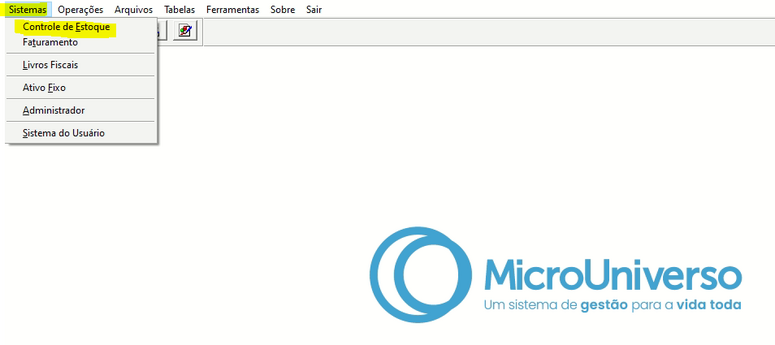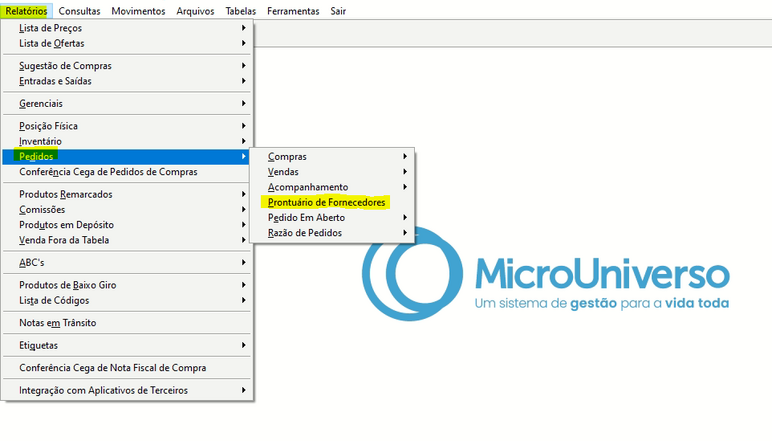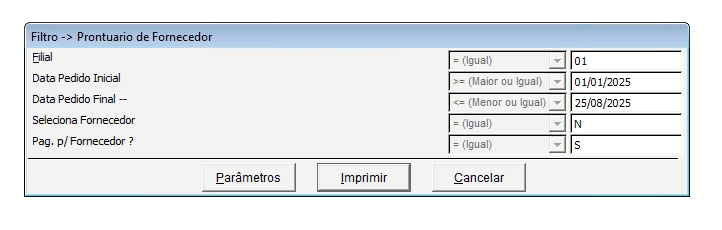Relatório de prontuário de fornecedor: mudanças entre as edições
Ir para navegação
Ir para pesquisar
Sem resumo de edição |
Sem resumo de edição |
||
| (Uma revisão intermediária pelo mesmo usuário não está sendo mostrada) | |||
| Linha 1: | Linha 1: | ||
<span style="color:#43A4D1"><span style="font-family:poppins,sans-serif">'''Este artigo irá demonstrar como realizar | <span style="color:#43A4D1"><span style="font-family:poppins,sans-serif">'''Este artigo irá demonstrar como realizar a consulta do prontuário de um fornecedor'''</span></span> | ||
==<span style="color:#43A4D1"><span style="font-family:poppins,sans-serif"><b>Tutorial</b></span></span>== | ==<span style="color:#43A4D1"><span style="font-family:poppins,sans-serif"><b>Tutorial</b></span></span>== | ||
<div> | <div> | ||
===<span style="color:#8A8A99"><span style="font-family:poppins,sans-serif">PASSO 1</span></span>=== | ===<span style="color:#8A8A99"><span style="font-family:poppins,sans-serif">PASSO 1</span></span>=== | ||
Primeiro iremos acessar no | Primeiro iremos acessar no Tradewin : '''Estoque e Fiscal – Sistemas'''[[Arquivo:Sistemas controle de estoque.png|miniaturadaimagem|nenhum|775x775px]] | ||
===<span style="color:#8A8A99"><span style="font-family:poppins,sans-serif">PASSO 2</span></span>=== | |||
Acessar: Relatórios >> Pedidos >> Prontuário de Fornecedores. [[Arquivo:Relatorios pedidos prontuario de fornecedor.png|nenhum|miniaturadaimagem|772x772px]] | |||
===<span style="color:#8A8A99"><span style="font-family:poppins,sans-serif">PASSO 3</span></span>=== | |||
[[Arquivo: | Informar os filtros desejados para busca e clicar em '''Imprimir''' | ||
[[Arquivo:Filtros prontuário de fornecedores.png|nenhum|miniaturadaimagem|722x722px]] | |||
O relatório Prontuário do Fornecedor apresenta as seguintes informações para o usuário: | |||
'''[Comprador]:''' Informa o comprador. | |||
[ | |||
'''[Pedido]:''' Informa o número do pedido. | |||
'''[Emissão]:''' Informa a data da emissão. | |||
'''[Faturam]:''' Informa a data de faturamento. | |||
[ | '''[Baixa]:''' Informa a data da baixa. | ||
'''[Fornecedor]:''' Informa o nome do fornecedor. | |||
'''[Transportadora]:''' Informa o nome da transportadora. | |||
'''[Cond. Pagto]:''' Informa a condição de pagamento. | |||
'''[Vlr. Do Pedido]:''' Informa o valor total do pedido. | |||
'''[Sit]:''' Informa a situação do pedido. | |||
[[ | '''[V. Ped. Aberto]:''' Informa o valor do pedido em aberto. | ||
</div> | |||
[[Categoria:Gestão de Estoque]] | |||
Edição atual tal como às 10h17min de 25 de agosto de 2025
Este artigo irá demonstrar como realizar a consulta do prontuário de um fornecedor
Tutorial
PASSO 1
Primeiro iremos acessar no Tradewin : Estoque e Fiscal – SistemasPASSO 2
Acessar: Relatórios >> Pedidos >> Prontuário de Fornecedores.PASSO 3
Informar os filtros desejados para busca e clicar em Imprimir
O relatório Prontuário do Fornecedor apresenta as seguintes informações para o usuário:
[Comprador]: Informa o comprador.
[Pedido]: Informa o número do pedido.
[Emissão]: Informa a data da emissão.
[Faturam]: Informa a data de faturamento.
[Baixa]: Informa a data da baixa.
[Fornecedor]: Informa o nome do fornecedor.
[Transportadora]: Informa o nome da transportadora.
[Cond. Pagto]: Informa a condição de pagamento.
[Vlr. Do Pedido]: Informa o valor total do pedido.
[Sit]: Informa a situação do pedido.
[V. Ped. Aberto]: Informa o valor do pedido em aberto.